Forma predeterminada de cómo grabar juegos en Xbox One para YouTube Xbox Clips
Los momentos épicos en el juego están destinados a compartirse con otros jugadores o en un grupo de Discord. Lo bueno es que puede usar la función integrada para grabar en Xbox One, a la que puede acceder en cualquier momento que desee grabar. Es perfecto para capturar clips cortos de su juego, o puede configurar los ajustes para grabar momentos de juego más prolongados. Pero eso no es todo lo que ofrece, y esta publicación le mostrará cómo grabar el juego en Xbox One y maximizar su función.
Lista de guías
Dos formas de grabar en Xbox One mediante la función integrada Cómo grabar Xbox One con alta calidad en Windows/Mac Pasos detallados para grabar Xbox One con Xbox Game DVR Preguntas frecuentes sobre cómo grabar en Xbox OneDos formas de grabar en Xbox One mediante la función integrada
Si no lo sabe, hay dos formas de grabar en su Xbox One. Ambos son importantes porque puedes usarlos para diferentes propósitos. En esta parte, está a punto de aprender cómo grabar en Xbox One para una grabación promedio y más corta.
Cómo grabar en Xbox One de los últimos 5 minutos
La Xbox One puede grabar los últimos 30 segundos de tu juego de forma predeterminada. Pero si desea grabar más de segundos, puede configurarlo para grabar más de 5 minutos. Para configurarlo, todo lo que necesita hacer es:
◆ Inicie el juego que desee grabar, luego presione el botón "X" en su controlador para abrir el menú.
◆ Presione el botón "Ver", que se encuentra en el centro izquierdo del controlador. Presione el botón "Grabar desde ahora" en el siguiente menú y presione el botón "A". Una vez que reanudes el juego, se grabará automáticamente.
◆ Para detener la grabación, presione el botón "Xbox", luego presione el botón X en su controlador.

Cómo grabar Xbox One sobre lo que va a pasar
Otra forma de capturar los aspectos más destacados del juego es grabar lo que acaba de suceder. Xbox te permite grabarlo en 1080p SDR durante unos 2 minutos. Para hacerlo, necesitas:
◆ Inicie el juego, luego presione el botón "Xbox" para abrir la guía. Presione el botón "Iniciar grabación" en "Capturar y compartir".
◆ Luego, presione el botón X desde el menú para detener la grabación del clip.
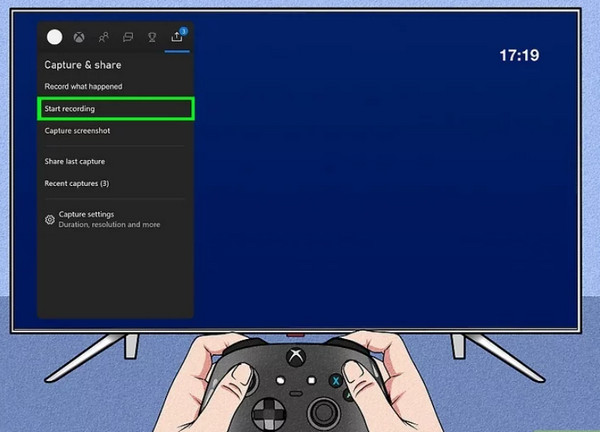
Se puede compartir el juego grabado en Xbox One en las redes sociales de varias maneras. Un método adecuado es instalar una tarjeta de captura en su dispositivo y grabar el juego. Algunos jugadores recomiendan Elgato Capture HD. Le permitirá compartir clips de grabación desde Xbox One a YouTube, Twitter, Twitch y otras comunidades de juegos. Aparte de eso, puede tener un almacenamiento externo que abre una excelente oportunidad para capturar el juego durante más de una hora.
Aún así, aún puedes ver y compartir el clip grabado directamente desde Xbox One. Para que lo pruebes, presiona el botón "Ver" y luego presiona el botón "Administrar capturas". Puede ver y compartir los clips en sus cuentas de redes sociales como Facebook, Instagram y YouTube.
Cómo grabar Xbox One con alta calidad en Windows/Mac
Si desea grabar clips de alta calidad en Xbox One sin límite de tiempo, puede usar AnyRec Screen Recorder. El software te permite capturar los mejores momentos del juego con una resolución de hasta 1080p. También puede configurar el menú Preferencias donde se pueden editar el códec de video, la calidad, el formato de salida y la configuración de audio. AnyRec Screen Recorder es la mejor resolución para grabar juegos en Xbox One en Windows y macOS.

Capture actividades en pantalla en la resolución más alta sin una interfaz complicada.
Ofrezca más opciones de grabación para tutoriales, audio, reuniones de negocios y otras actividades.
Proporcione funciones eficientes para tomar capturas de pantalla, hacer una prueba de sonido y recortar los clips capturados.
Proporcione funciones eficientes para tomar capturas de pantalla, hacer una prueba de sonido y recortar los clips capturados.
100% seguro
100% seguro
Cómo grabar en Xbox One con AnyRec Screen Recorder:
Paso 1.Descargue AnyRec Screen Recorder desde su sitio web oficial. Una vez que lo hayas instalado en tu PC, inicia la aplicación para comenzar a grabar el juego en Xbox One. Asegúrese de tener su tarjeta de captura lista para capturar resultados de la más alta calidad. Luego, haz clic en el botón "Grabador de juegos" del menú y continúa con la configuración.

Paso 2.En la siguiente ventana, haga clic en el botón "Seleccionar el juego" para abrir la lista desplegable. Asegúrate de haber iniciado el juego que deseas grabar para que la grabadora de pantalla pueda detectarlo. Después de eso, haga clic en los botones "Sonido del sistema y micrófono" para capturar el sistema de audio y su voz si desea agregar comentarios.

Paso 3.Después de la configuración, haga clic en el botón "REC" para comenzar a grabar el juego en Xbox One. El pequeño menú de widgets le permitirá pausar la grabación, tomar una captura de pantalla y establecer un horario de grabación. Haga clic en el botón "Detener" una vez que haya terminado de grabar.

Etapa 4.Luego, en la página siguiente, puede recortar el video desde el principio hasta la parte final. Seleccione la carpeta designada donde desea almacenar el clip grabado. Una vez hecho esto, haga clic en el botón Guardar para confirmar el procedimiento.

Pasos detallados para grabar Xbox One con Xbox Game DVR
Lo bueno de Xbox One es que también te permite usar la función Game DVR para grabar secuencias de juego, como GTA, DMC e incluso grabar chat de fiesta. La función funciona automáticamente en segundo plano cuando la activa. También le permite capturar un clip de 10 minutos en Xbox One, pero debe tener en cuenta el espacio de almacenamiento disponible y la calidad de la resolución. El uso de Game DVR utiliza muchos recursos del sistema, por lo que puede afectar la fluidez y la calidad de su juego. Sin más preámbulos, esta parte le mostrará cómo grabar en Xbox One con Game DVR.
Paso 1.Haga clic en el botón "Todas las configuraciones" de "Preferencias". En la sección "Transmitir y capturar", haga clic en el botón "Game DVR". Luego, elija el almacenamiento interno de la consola o un disco duro externo para guardar los clips grabados.
Paso 2.Una vez configurado, presione el botón Xbox para iniciar la guía. Haz clic en el botón "Ajustar una aplicación" de la barra lateral y haz clic en el botón "Game DVR" para grabar el juego en Xbox One.
Paso 3.Grabará automáticamente el juego una vez que lo reanudes. Haga clic en el botón "Finalizar clip ahora" para guardar el clip si desea finalizar la grabación. También puedes hacer clic en el botón "Compartir" para compartirlo en Instagram, Twitter, etc.
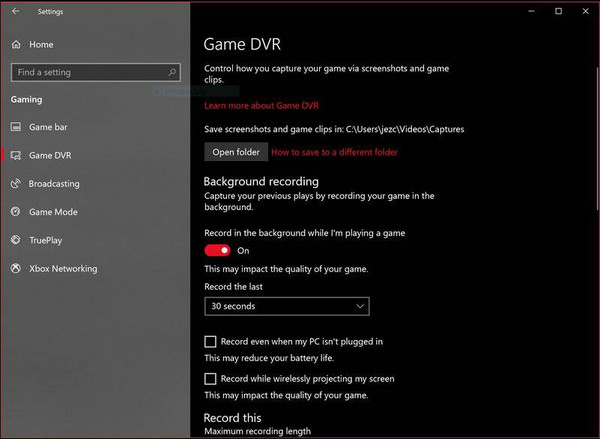
Preguntas frecuentes sobre cómo grabar en Xbox One
-
¿Cuánto tiempo puedo grabar partidas en Xbox One?
El tiempo máximo que puede grabar un momento destacado del juego es de 10 minutos si está capturando el almacenamiento interno. Sin embargo, la grabación puede durar hasta 1 hora si tiene almacenamiento externo. Por supuesto, también debe considerar la calidad de la resolución y el espacio para capturar clips más largos en Xbox One.
-
¿La barra de juegos puede capturar juegos en Xbox One?
Absolutamente sí. Game Bar es una herramienta integrada en Windows 10 que lo ayuda a capturar los momentos destacados del juego y grabar audio del juego en tu PC. Para que lo pruebes, presiona las teclas "WIN y G" al mismo tiempo. Su pantalla se desvanecerá y aparecerán un montón de ventanas. Haga clic en el menú de widgets y haga clic en el botón "Capturar". Haga clic en el botón "Iniciar grabación" para comenzar a grabar. Game Bar es una característica excelente para grabar hasta 30 minutos de video.
-
¿Cómo cambiar el tiempo de grabación para la función Record That de Xbox?
Para cambiar la duración de la grabación en Xbox One, haga clic en los botones Configuración y luego en Preferencias. En Game DVR & Streaming, haz clic en el botón "Grabar eso" y selecciona la nueva duración deseada para la grabación.
Conclusión
Aprender a grabar partidas en Xbox One puede ayudarte a grabar los mejores momentos del juego. Es capaz de brindarle clips más largos, pero solo está disponible si tiene un buen espacio de almacenamiento y una buena selección de calidad de resolución. Pero si no quiere aprovechar estas oportunidades y quiere grabar clips más largos con salida de alta calidad, AnyRec Screen Recorder puede darle el mejor resultado. Prueba su versión de prueba gratuita y utilízala para grabar partidas en Xbox One sin distorsionar la calidad.
100% seguro
100% seguro
